win10网络协议异常怎么修复
win10网络协议异常怎么修复?在使用电脑中有很多时候莫名其妙的卡慢或者掉线,网页打不开等,尤其是小区宽带拨号的网络,导致网络分层协议出问题,另外还有时候安装第三方优化软件也会出现,故障的现象一般是宽带连接图标叹号或者未识别网络。如果不能正常的上网,首先就要修复网络协议才行,那么win10怎么修复网络协议?本文中系统天地小编给大家介绍win10网络协议异常的修复方法:
访问:

win10网络协议异常修复方法:
1.WIN+R调出运行窗口,在运行窗口里输入CMD。
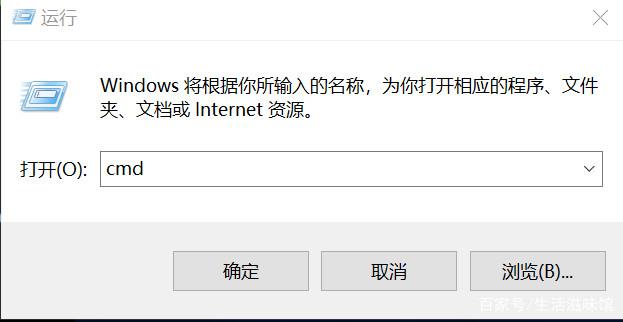
2.然后会弹出这样的端口,CMD窗口
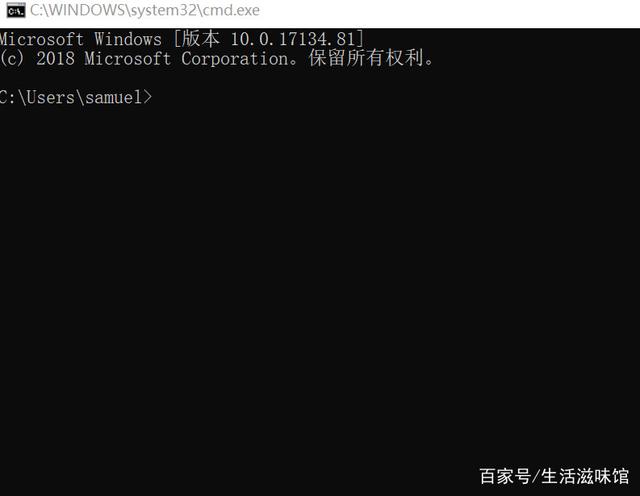
3.在窗口中输入如下命令“netsh winsock reset”然后点击回车
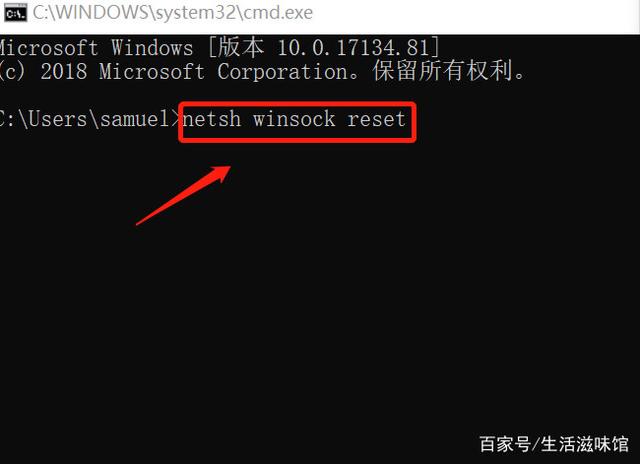
4.如果提示权限不够提升管理员权限在尝试
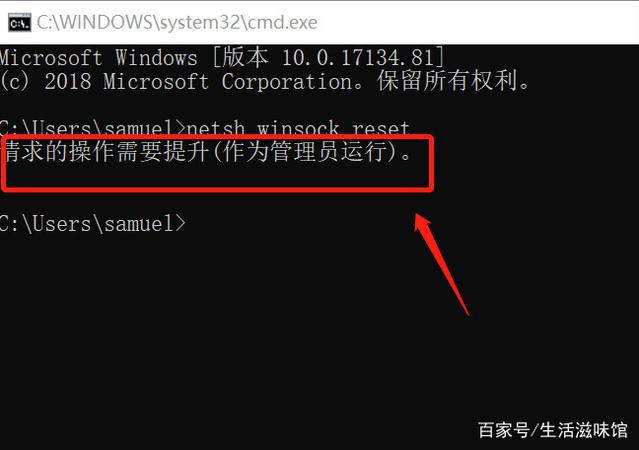
5.管理员权限需要重启电脑,根据提示重启下电脑
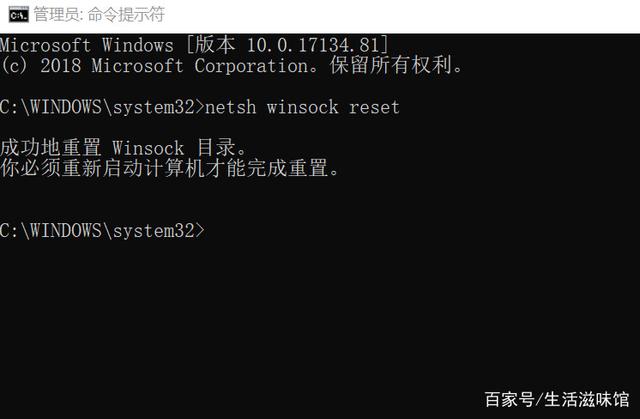
最后重启后大部分网络问题都可以解决,比如网页打不开,网络短线等,如果无效有可能是路由问题,断电五分钟重启下路由器也可以。
关于win10网络协议异常怎么修复的教程就是这些,有同样需求的用户不妨参照上面的步骤进行操作,希望可以帮助到你。









